Foxmail是一款功能强大的电子邮件客户端,支持多种邮箱协议和高级功能,下面将详细介绍如何设置Foxmail:
1、下载与安装
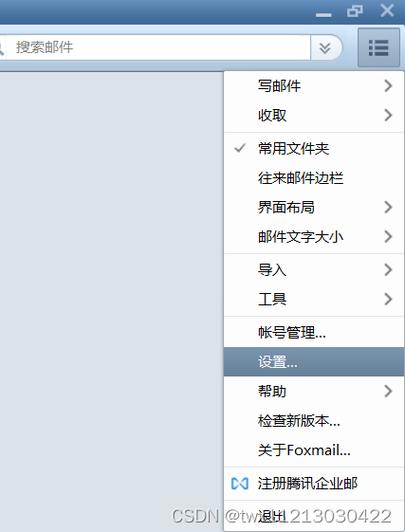
下载Foxmail:访问Foxmail官方网站,根据操作系统选择相应版本进行下载。
安装Foxmail:双击下载的安装包,按照提示进行安装,在安装过程中,可以选择安装路径、是否创建桌面快捷方式等选项。
2、账户设置
启动Foxmail:安装完成后,双击桌面上的Foxmail图标启动程序。
添加账户:在初始设置向导中,单击“添加”按钮以开始添加电子邮件账户。
选择账户类型:根据使用的邮箱提供商类型(如Gmail、Outlook等),选择相应的选项。
输入账户信息:在添加新账户窗口中,输入您的电子邮件地址和密码,Foxmail可能会自动检测和填写大部分设置信息,如果需要手动配置,则可选择手动设置按钮,并填写相应的POP3或IMAP服务器、端口号和加密方式等信息。
3、配置服务器设置
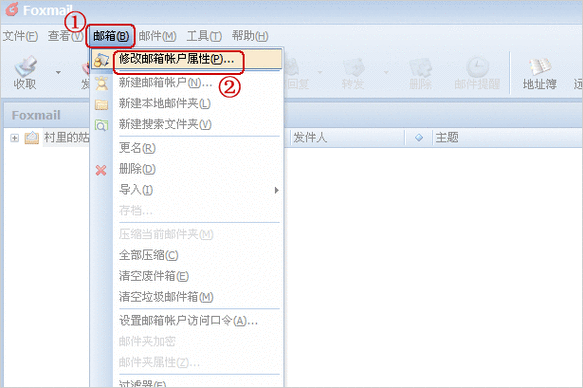
配置接收邮件服务器:根据邮箱服务提供商的要求,配置输入和输出服务器的相关设置,通常情况下,您需要指定外传服务器(SMTP)和流入服务器(POP3或IMAP)的地址、端口号和加密方式等信息。
验证和测试设置:完成服务器设置后,单击“测试”按钮来验证新添加的电子邮件账户设置是否正确,如果一切配置正确,您将收到一条成功的提示。
4、使用Foxmail
撰写和发送邮件:单击工具栏上的“撰写”按钮或从菜单栏选择“邮件”->“写新邮件”命令,打开邮件编辑器,在“收件人”一栏中填写收信人的邮件地址,在“主题”栏中填写邮件的主题,编写邮件正文内容,如果需要,可以添加附件或使用其他格式化选项,点击“发送”按钮,即可将邮件发送出去。
接收和阅读邮件:在主界面的侧边栏中,找到并点击“收件箱”选项,展开收件箱后,您将看到所有新收到的邮件,点击邮件标题或邮件内容区域,即可打开邮件进行阅读。
管理邮件:在Foxmail的主界面,您可以看到所有的邮件账户,点击一个账户,就可以看到该账户的所有邮件,您可以点击邮件来查看其内容,也可以点击邮件右侧的箭头来标记邮件为已读或未读,使用Foxmail的各种功能来管理您的邮件,如移动邮件、删除邮件、回复邮件等,这些功能都可以通过右键点击邮件来实现。
5、高级功能使用
建立多级邮箱:通过执行“邮箱”菜单中的“新建邮箱”命令,您可以在Foxmail中建立多级邮箱,以便于对各种邮件进行分级管理。
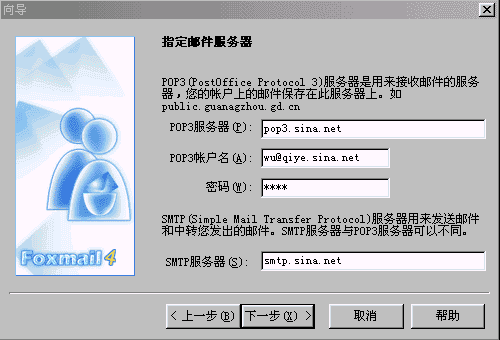
自定义默认字体:通过“选项”菜单的“邮件显示器”命令,您可以调整邮件显示字体、大小、背景颜色等设置,满足个性化需求。
在使用Foxmail的过程中,还需要注意以下几点:
如果您使用的是企业邮箱或特殊类型的邮箱(如Exchange邮箱),可能需要额外的设置步骤或权限。
在进行任何重要操作之前(如删除邮件或更改账户设置),请务必确认您的操作是正确的,以避免不必要的数据丢失或错误。
定期检查Foxmail的更新情况,以确保您使用的是最新版本的软件,享受最新的功能和安全修复。
Foxmail是一款功能强大且易于使用的电子邮件客户端软件,通过合理的配置和灵活的操作,可以帮助您更高效地收发和管理邮件,希望以上详细的设置指南能够帮助到您,祝您在使用Foxmail时能够轻松高效!









评论列表 (0)